วิธีฟื้นฟูประวัติศาสตร์ในโครเมี่ยม
บางครั้งคุณต้องเผชิญหน้ากับสถานการณ์เมื่อบังเอิญเรื่องราวของเบราว์เซอร์ Google Chrome ถูกลบออกจากคอมพิวเตอร์ หากมีข้อมูลที่อยู่ในนั้นมีบางสิ่งที่คุณไม่สามารถทำได้หากไม่มีตัวเลือกในการกู้คืน
1
คุณจะทำให้งานของคุณง่ายขึ้นอย่างมากสำหรับอนาคตหากคุณมีบัญชีสำหรับ Gmail นักพัฒนาให้ความเป็นไปได้ในการจัดเก็บประวัติของเว็บไซต์ที่เยี่ยมชมจากเบราว์เซอร์ในบัญชีของคุณ เมื่อคุณเริ่มต้นด้วย inchronization เบราว์เซอร์ของคุณเชื่อมต่อกับบริการคลาวด์เพื่อให้การตั้งค่าของมันถูกเก็บไว้ในคลาวด์และหากจำเป็นจะสามารถกู้คืนได้อย่างสมบูรณ์ ในการเปิดใช้งานการซิงโครไนซ์ให้เปิดเมนูเบราว์เซอร์เลือก“ ป้อน Chrome” และป้อนข้อมูลบัญชีของคุณหรือ“ ทางเข้าภายใต้ชื่อ ... ” หากคุณได้ป้อนก่อนหน้านี้แล้ว จากนั้นป้อน“ การตั้งค่า” ในฟิลด์ด้านบน“ ทางเข้า” คุณจะเห็นลิงก์ไปยังบัญชีส่วนตัวของคุณเพื่อกำหนดค่าการซิงโครไนซ์และปุ่ม“ การตั้งค่าการซิงโครไนซ์เพิ่มเติม” การตั้งค่าและประวัติโครเมียมทั้งหมดจะฟื้นตัว
2
หากคุณยังไม่ได้ลงทะเบียนใน Gmail มาก่อนบางทีตัวเลือกของการย้อนกลับของระบบเหมาะสำหรับคุณในรัฐในเวลาที่ยังไม่ได้ลบประวัติศาสตร์ ในการทำเช่นนี้คลิกที่ "เริ่ม" (มุมล่างซ้ายของหน้าจอคอมพิวเตอร์) เลือก "โปรแกรมทั้งหมด" เลื่อนสกรอลล์ไปทางขวาเปิดองค์ประกอบ "มาตรฐาน" จากนั้น "อย่างเป็นทางการ" และเลือก "ระบบ" การฟื้นฟู” รายการ ระวังตัวเมื่อกู้คืนระบบที่ติดตั้งเมื่อเร็ว ๆ นี้ไดรเวอร์และโปรแกรมสามารถลบได้
3
หากการย้อนกลับของระบบไม่เป็นที่พึงปรารถนาคุณสามารถกู้คืนประวัติศาสตร์ด้วยความช่วยเหลือของโปรแกรมการกู้คืนที่มีประโยชน์ 30 วัน หลังจากติดตั้งโปรแกรมแล้วสองหน้าต่างจะเปิดบนคอมพิวเตอร์ ในวินาทีจะมีรายการไฟล์ทั้งหมดที่ถูกลบออกจากคอมพิวเตอร์ของคุณ ในรายการนี้คุณต้องค้นหาไฟล์ของไซต์ของไซต์ที่เยี่ยมชมไฮไลต์แล้วโดยการกดปุ่มที่เกี่ยวข้องในเมนูด้านบนคืนค่า ตอนนี้ไฟล์ที่กู้คืนควรถูกย้ายไปยังสถานที่ - ไปยังโฟลเดอร์“ UserData” ที่มีอยู่ในแคตตาล็อก Chrome คุณสามารถค้นหาที่อยู่เต็มของตำแหน่งโดยเน้นฉลากเบราว์เซอร์บนเดสก์ท็อปและคลิกที่ปุ่มเมาส์ขวา จากเมนูที่นำเสนอเลือกรายการ“ ตำแหน่งไฟล์” สิ่งที่คุณต้องการจะเปิด แทรกไฟล์ดาวน์โหลดเบราว์เซอร์ตรวจสอบเรื่องราวของการเยี่ยมชมหน้าเว็บ
4
หากเรื่องราวนั้นตั้งใจจะถูกลบมันจะยากที่จะกู้คืนด้วยวิธีอื่น แต่ถ้าคุณต้องการค้นหาเว็บไซต์เฉพาะของเว็บไซต์คุณสามารถ "รับ" จากคุกกี้หากพวกเขายังคงอยู่ เปิดการตั้งค่าเบราว์เซอร์ คลิกที่ปุ่ม“ แสดงการตั้งค่าเพิ่มเติม” จากนั้นในฟิลด์“ ข้อมูลส่วนบุคคล” คลิก“ การตั้งค่าเนื้อหา” ในหน้าต่างที่เปิดให้คลิก“ คุกกี้และไซต์ทั้งหมด” ลองค้นหาสิ่งที่คุณต้องการในรายการที่เกิดขึ้น
นอกเหนือจากข้างต้นแล้วยังมีวิธีการเขียนโปรแกรมในการกู้คืนประวัติศาสตร์ซึ่งเหมาะสำหรับเบราว์เซอร์ใด ๆ แต่เมื่อเลือกและดาวน์โหลดโปรแกรมระวังตัวนอกเหนือไปจากไวรัสในระหว่างการกระโดดคุณสามารถร่วมกับโปรแกรมซื้อปัญหาจำนวนมากในระดับการใช้งานคอมพิวเตอร์และการตัดสินจากบทวิจารณ์กำจัดสายลับดังกล่าว โปรแกรมและผลที่ตามมาเป็นปัญหาอย่างมาก ดูแลความปลอดภัยของข้อมูลที่คุณต้องการบนกระดาษหรือการซิงโครไนซ์ของ Google
VIDEO











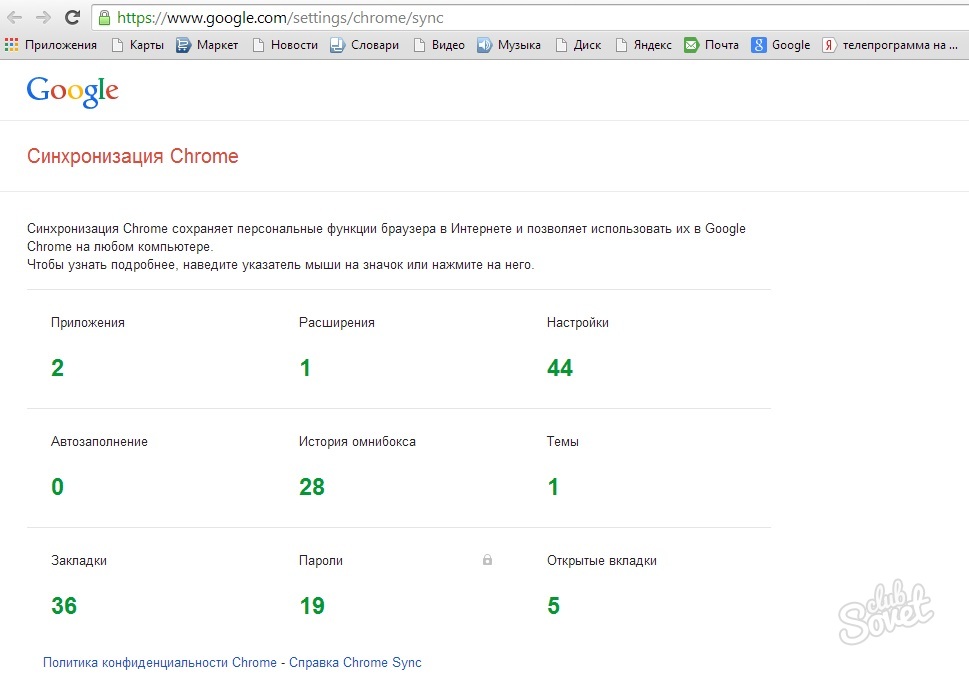
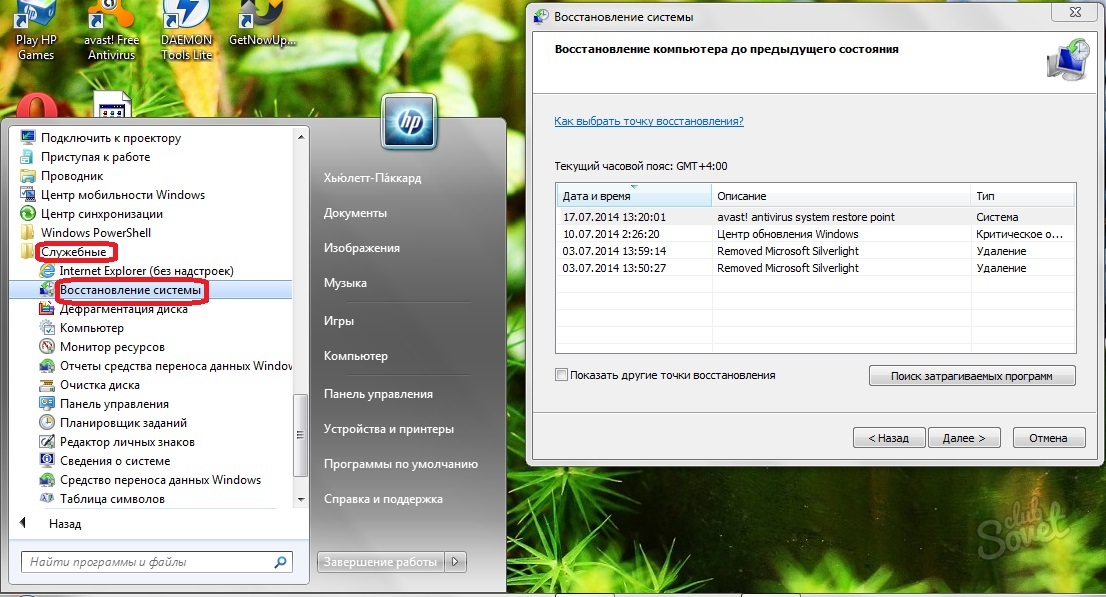



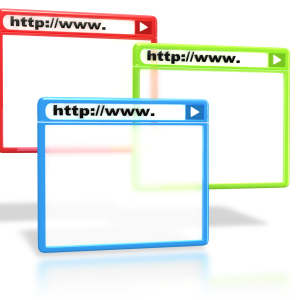


















ผู้คน..!!! วิธีการกู้คืนแท็บใน Google Chrome ถ้าอีกอันเปิดออก - หน้าต่างคู่ขนานและในตอนแรกฉันปิดแท็บที่มีแท็บมากมาย !!!! และเมื่อ Rumble เปิดขึ้นอีกครั้งมีเพียงหน้าต่างที่เปิดขึ้นซึ่งไม่มีแท็บ ...................... และไม่มีเรื่องนั้น ... !!!!